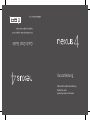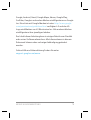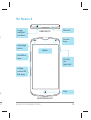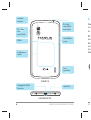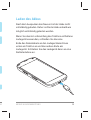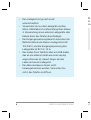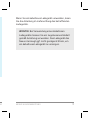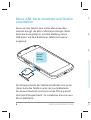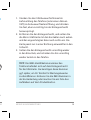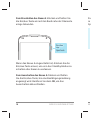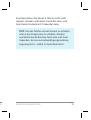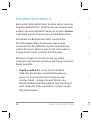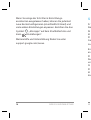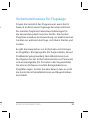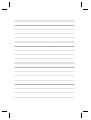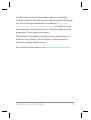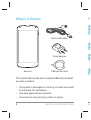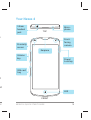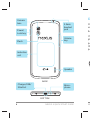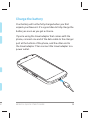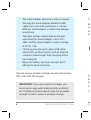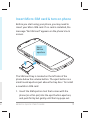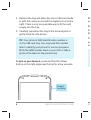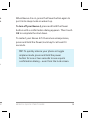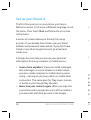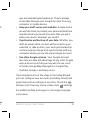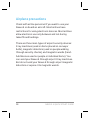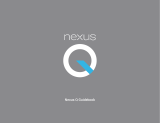NEXUS 4 KURZANLEITUNG 1
Google, Android, Gmail, Google Maps, Nexus, Google Play,
YouTube, Google+ und andere Marken sind Eigentum von Google
Inc. Eine Liste mit Google-Marken ist unter
http://www.google.
com/permissions/guidelines.html verfügbar. LG und das LG-
Logo sind Marken von LG Electronics Inc. Alle anderen Marken
sind Eigentum ihrer jeweiligen Inhaber.
Der Inhalt dieser Anleitung kann in einigen Details vom Produkt
oder seiner Software abweichen. Alle Informationen in diesem
Dokument können ohne vorherige Ankündigung geändert
werden.
Online-Hilfe und Unterstützung fi nden Sie unter
support.google.com/nexus

2 NEXUS 4 KURZANLEITUNG N
E
IhLieferumfang
Diese Kurzanleitung und ein Heft mit Sicherheits- und
Warnhinweisen sind ebenfalls Teil des Lieferumfangs.
Falls ein Teil beschädigt ist oder fehlt, wenden Sie
sich für weitere Hilfe an Ihren Händler.
Verwenden Sie ausschließlich zugelassenes Zubehör.
Zubehör kann je nach Land unterschiedlich sein.
•
•
•
Nexus 4
Ladegerät/Netzkabel
SIM-Auswurfschlüssel
Micro-USB-Kabel
N
s
L
t
E
s
S
3
K
a

N
G NEXUS 4 KURZANLEITUNG 3
FRONTANSICHT
OBERSEITE
Hörer
Ihr Nexus 4
ör.
M
ikro
f
o
n
N
ä
h
erungs
-
se
n
so
r
L
autstärke-
t
as
t
e
E
inle
g
e
-
sc
h
ac
h
t
fü
r
S
IM-K
a
r
te
F
ront
k
a
-
m
e
r
a
E
in-
/
Aus
-
un
d
S
perrtaste
LE
D
3,
5-mm-
K
opfhörer
-
a
n
schluss

4 NEXUS 4 KURZANLEITUNG N
E
L
Na
vo
m
W
La
En
un
La
Ne
ZURÜCK
UNTERSEITE
K
amera-
ob
j
ektiv
Ei
n-
/
Aus
-
u
n
d
Sp
errtaste
Blitz
Induktions-
sp
ule
3,
5-mm
-
K
o
pf
hörer-
a
nschlus
s
Lautstä
r
ke-
taste
L
aut
-
s
preche
r
M
ikrofo
n
L
adegerät/USB
/
S
limPort

N
G NEXUS 4 KURZANLEITUNG 5
Laden des Akkus
Nach dem Auspacken des Nexus 4 ist der Akku nicht
vollständig geladen. Daher sollte der Akku sobald wie
möglich vollständig geladen werden.
Wenn Sie das im Lieferumfang des Telefons enthaltene
Ladegerät verwenden, schließen Sie das eine
Ende des Datenkabels an den Ladegerätanschluss
unten am Telefon an und das andere Ende am
Ladegerät. Schließen Sie das Ladegerät dann an eine
Netzsteckdose an.
-

6 NEXUS 4 KURZANLEITUNG N
E
W
Si
La
Das Ladegerät ist je nach Land
unterschiedlich.
Verwenden Sie nur das Ladegerät und das
Micro-USB-Kabel im Lieferumfang Ihres Nexus
4. Verwendung eines anderen Ladegeräts oder
Kabels kann das Telefon beschädigen.
Der Eingangsspannungsbereich zwischen der
Netzsteckdose und diesem Ladegerät ist AC
100-240 V, und die Ausgangsspannung des
Ladegeräts ist DC 5 V, 1,2 A.
Das Laden Ihres Telefons über ein USB-Kabel,
das an ein anderes Gerät wie einen Laptop
angeschlossen ist, dauert länger als das
Laden mit einem Ladegerät.
Der Akku des Nexus 4 kann nicht
herausgenommen werden. Versuchen Sie
nicht, das Telefon zu öffnen.
•
•
•
•
•

N
G NEXUS 4 KURZANLEITUNG 7
Wenn Sie ein kabelloses Ladegerät verwenden, lesen
Sie die Anleitung im Lieferumfang des betreffenden
Ladegeräts.
WICHTIG: Bei Verwendung eines kabellosen
Ladegeräts müssen Sie ein zugelassenes Modell
gemäß Anleitung verwenden. Das Ladegerät des
Nexus 4 erzeugt ggf. nicht genügend Strom, um
ein kabelloses Ladegerät zu versorgen.

8 NEXUS 4 KURZANLEITUNG N
E
1.
2.
3.
Micro-SIM-Karte einsetzen und Telefon
einschalten
Bevor Sie das Telefon zum ersten Mal verwenden,
müssen Sie ggf. die Micro-SIM-Karte einlegen. Wenn
keine Karte eingelegt ist, wird die Meldung „Keine
SIM-Karte“ auf dem Bildschirm „Bildschirmsperre“
angezeigt.
Auswurf-
tasten-
öffnung
Der Einlegeschacht der SIM-Karte befi ndet sich an der
linken Seite des Telefons unter der Lautstärketaste.
Die Auswurftaste ist eine kleine runde Öffnung direkt
über dem Einlegeschacht. So installieren Sie eine neue
Micro-SIM-Karte:

N
G NEXUS 4 KURZANLEITUNG 9
Stecken Sie den SIM-Auswurfschlüssel im
Lieferumfang des Telefons (oder einen dünnen
Stift) in die Auswurftastenöffnung, und drücken
Sie fest, aber vorsichtig, bis der Einlegeschacht
herausspringt.
Entfernen Sie den Einlegeschacht, und setzen Sie
die Micro-SIM-Karte mit den Kontakten nach außen
und der angeschrägten Ecke nach rechts ein. Die
Karte passt nur in einer Richtung einwandfrei in den
Schacht.
Setzen Sie den Einlegeschacht vorsichtig wieder
in den Einschub, und schieben Sie ihn vorsichtig
wieder zurück in das Telefon.
TIPP: Die IMEI-Identifi kationsnummer des
Telefons befi ndet sich auf dem Einlegeschacht
für die SIM-Karte. Sie benötigen diese Nummer
ggf. später, um Ihr Telefon für Wartungszwecke
zu identifi zieren. Notieren Sie die IMEI-Nummer in
der Kurzanleitung oder machen Sie ein Foto des
Aufklebers auf dem Produktkarton.
1.
2.
3.
n
e

10 NEXUS 4 KURZANLEITUNG N
E
Zu
re
Sp
Zum Einschalten des Nexus 4 drücken und halten Sie
die Ein/Aus-Taste am rechten Rand nahe der Oberseite
einige Sekunden.
Ein-
/
Aus-
u
n
d
S
perrtaste
Wenn das Nexus 4 eingeschaltet ist, drücken Sie die
Ein/Aus-Taste erneut, um es in den Standby-Modus zu
schalten oder diesen zu verlassen.
Zum Ausschalten des Nexus 4 drücken und halten
Sie die Ein/Aus-Taste, bis eine Bestätigungsmeldung
angezeigt wird. Berühren Sie dann OK, um das
Ausschalten abzuschließen.

N
G NEXUS 4 KURZANLEITUNG 11
Zum Neustarten des Nexus 4, falls es nicht mehr
reagiert, drücken und halten Sie die Ein-/Aus- und
Sperrtaste mindestens 10 Sekunden lang.
TIPP: Um das Telefon schnell stumm zu schalten
oder in den Flugmodus zu schalten, drücken
und halten Sie die Ein/Aus-Taste eine oder zwei
Sekunden, bis eine kurze Bestätigungsmeldung
angezeigt wird – selbst im Sperrbildschirm.
e

12 NEXUS 4 KURZANLEITUNG N
E
Einrichten Ihres Nexus 4
Beim ersten Einschalten Ihres Telefons sehen Sie einen
Begrüßungsbildschirm. Berühren Sie zur Auswahl einer
anderen Sprache das Menü. Berühren Sie dann Starten,
und folgen Sie den Anweisungen auf dem Bildschirm.
Eine Reihe von Bildschirmen führt Sie durch den
Einrichtvorgang. Wenn Sie bereits Gmail nutzen,
verwenden Sie bei Aufforderung Ihre Gmail-Adresse
und Ihr Passwort. Falls Sie kein Gmail- oder anderes
Google-Konto haben, erstellen Sie bitte eines.
Mit einem Google-Konto können Sie von jedem
Computer oder mobilen Gerät aus auf Ihre persönlichen
Daten zugreifen.
Zugriff an jedem Ort. Lesen Sie Ihre E-Mails,
SMS oder die Streams sozialer Netzwerke von
jedem Ort aus und auf jedem Computer oder
mobilen Gerät – solange Sie eine WLAN- oder
Mobilfunkdatenverbindung haben. Das Gleiche gilt
auch für Musik, Filme oder Bücher in Ihren Google
Play-Bibliotheken.
•
•
•
•
•

N
G NEXUS 4 KURZANLEITUNG 13
n
er
n,
n
Verlieren Sie nie wieder Ihre Kontakte. Wenn Sie
sich mit einem Google-Konto bei Ihrem Telefon
anmelden, werden alle Kontakte, die Sie mit diesem
Konto in der App “Kontakte” verknüpfen, gesichert.
Sie sind immer über Ihr Google-Konto auf jedem
Computer oder mobilen Gerät zugänglich.
Sichere und stets verfügbare Daten. Google
arbeitet rund um die Uhr daran, Ihre persönlichen
Daten vor unbefugten Zugriffen zu schützen und
sicherzustellen, dass Sie selbst sie jederzeit und an
jedem Ort abrufen können.
Synchronisieren und sichern Sie alle Ihre Daten. Ob
Sie einen E-Mail-Entwurf erstellen, einen Kontakt
hinzufügen, ein Ereignis in Ihren Kalender eintragen
oder ein Foto machen: Ihre Arbeit wird von Google
ständig gesichert und mit jedem Computer, auf
dem Sie das gleiche Google-Konto benutzen,
synchronisiert.
Nutzen Sie andere Google-Dienste. Mit Ihrem
Google-Konto können Sie auch andere Apps und
Dienste von Google bequem nutzen, wie Gmail,
Google Maps Navigation, Google Play, YouTube,
Google+ und viele mehr.
•
•
•
•

14 NEXUS 4 KURZANLEITUNG N
E
Wenn Sie einige der Schritte im Einrichtungs-
assistenten ausgelassen haben, können Sie jederzeit
neue Konten konfi gurieren (einschließlich Gmail) und
viele andere Einstellungen anpassen. Berühren Sie das
Symbol
„Alle Apps“ auf dem Startbildschirm und
dann
„Einstellungen“.
Weitere Hilfe und Unterstützung fi nden Sie unter
support.google.com/nexus.
S
Fr
Ne
Di
di
Fl
G
e
La
Es
an
Fl
D
u
un
Si
Fl
di
d
u

N
G NEXUS 4 KURZANLEITUNG 15
s
Sicherheitshinweise für Flugzeuge
Fragen Sie zunächst das Flugpersonal, wenn Sie Ihr
Nexus 4 an Bord eines Flugzeugs benutzen möchten.
Die meisten Fluglinien haben Beschränkungen für
die Verwendung elektronischer Geräte. Die meisten
Fluglinien erlauben die Verwendung von elektronischen
Geräten nur während des Flugs, nicht beim Starten und
Landen.
Es gibt drei Hauptarten von Sicherheitsvorrichtungen
an Flughäfen: Röntgengeräte (für Gegenstände, die auf
Fließbänder gelegt werden), Metalldetektoren (zum
Durchgehen bei der Sicherheitskontrolle von Personen)
und als Handgeräte (für Personen oder Gegenstände).
Sie können Ihr Nexus 4 auf die Röntgenbänder an
Flughäfen legen. Achten Sie aber darauf, dass es nicht
die Kontrolle mit Metalldetektoren und Magnetstäben
durchläuft.


NEXUS 4 QUICK START GUIDE 1
Google, Android, Gmail, Google Maps, Nexus, Google Play,
YouTube, Google+, and other trademarks are property of Google
Inc. A list of Google trademarks is available at
http://www.
google.com/permissions/guidelines.html. LG and the LG logo
are trademarks of LG Electronics Inc. All other trademarks are
properties of their respective owners.
The content of this guide may differ in some details from the
product or its software. All information in this document is
subject to change without notice.
For online help and support, visit
support.google.com/nexus

2 NEXUS 4 QUICK START GUIDE N
E
P
s
V
k
S
t
Y
3
h
j
What’s in the box
This Quick Start Guide and a Safety & Warranty booklet
are also included.
If any item is damaged or missing, contact your point
of purchase for assistance.
Use only approved accessories.
Accessories may vary by country or region.
•
•
•
Nexus 4
Travel adapter
SIM ejection tool
Micro USB cable
Page is loading ...
Page is loading ...
Page is loading ...
Page is loading ...
Page is loading ...
Page is loading ...
Page is loading ...
Page is loading ...
Page is loading ...
Page is loading ...
-
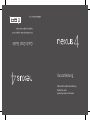 1
1
-
 2
2
-
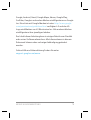 3
3
-
 4
4
-
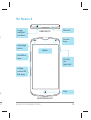 5
5
-
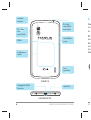 6
6
-
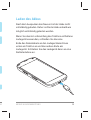 7
7
-
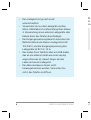 8
8
-
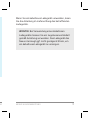 9
9
-
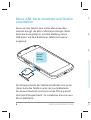 10
10
-
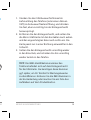 11
11
-
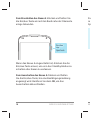 12
12
-
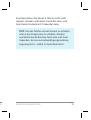 13
13
-
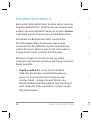 14
14
-
 15
15
-
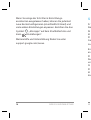 16
16
-
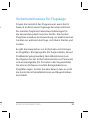 17
17
-
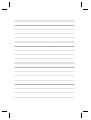 18
18
-
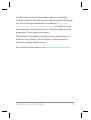 19
19
-
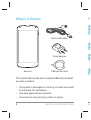 20
20
-
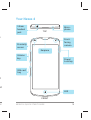 21
21
-
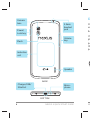 22
22
-
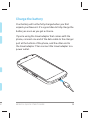 23
23
-
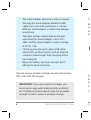 24
24
-
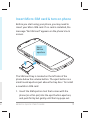 25
25
-
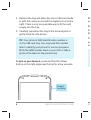 26
26
-
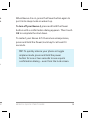 27
27
-
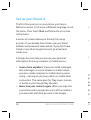 28
28
-
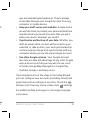 29
29
-
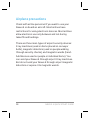 30
30
Ask a question and I''ll find the answer in the document
Finding information in a document is now easier with AI
in other languages
- Deutsch: LG LGE960.AHKGBK Benutzerhandbuch
Related papers
Other documents
-
Google Nexus 4 Quick start guide
-
Google Nexus 4 Quick start guide
-
Google Nexus 4 Quick start guide
-
Asus v1.0 Owner's manual
-
Google Nexus Q Manual Book
-
Samsung GT-I9023 User manual
-
Samsung GT-I9023 User manual
-
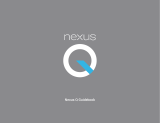 Google Mobile Nexus Q Owner's manual
Google Mobile Nexus Q Owner's manual
-
Samsung GT-I9023 User manual
-
Google GT-I9023 (Owner''''s Guide) Owner's manual